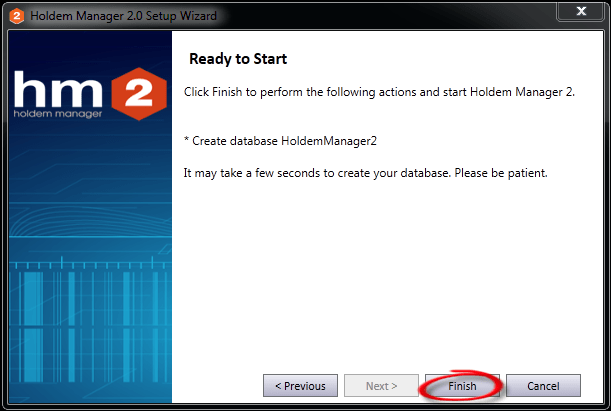Установка и настройка Holdem Manager 2
Дата обновления: 26.07.2021Обновлено: 26.07.2021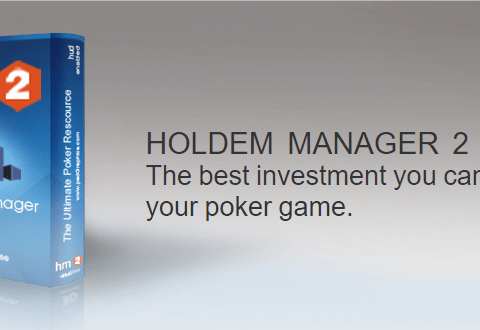
Чтобы преуспеть в покере, необходимо не только знать правила такой карточной игры и комбинации, но также раз за разом совершенствовать свое мастерство. Делать это без анализа собственной игры и игры соперников – задача не из простых. Ведь вы не получите представление о своих критических ошибках, тактиках, которые используют оппоненты, и так далее.
Вот почему успешные игроки особое внимание уделяют сбору статистики отыгранных раздач. Чаще всего они используют для этого специальный софт. Одним из самых популярных является Holdem Manager, который сегодня предлагает к покупке во второй версии.
Стоимость стандартной программы Holdem Manager 2 составляет 100 долларов. Можно приобрести упрощенную версию, если вы привыкли играть на малых ставках. В этом случае покупка софта обойдется в 60 долларов. Предусмотрен также бесплатный демо-режим в течение 30 дней.
Большинство покеристов все же решается приобрести Holdem Manager 2, поскольку такая программа является незаменимым помощником. Вот почему вопрос, касательно ее установки и настройки не теряет своей актуальности. В рамках этой статьи мы рассмотрим его.
Пошаговая установка Holdem Manager 2
Сразу заметим, что установка и настройка Holdem Manager 2 не занимает много времени и не отличается сложностью. Скачать программу можно с официального сайта. Она весит около 100 Мб, поэтому загружается на ПК в течение нескольких минут. После чего от пользователя остается лишь запустить скачанный файл и нажать на кнопку Next.
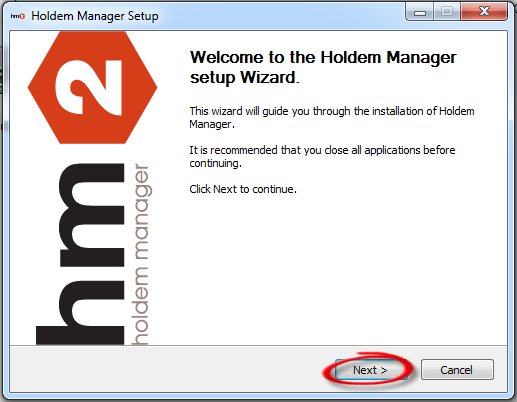
Обратите внимание, что при установке Holdem Manager 2 на ОС Vista или Windows 7, необходимо обязательно запускать установочный файл от имени администратора. Для этого нажмите правой кнопкой мыши на HoldemManager2.exe, в представленном меню выберите «Свойства», а потом во вкладке под названием «Совместимость» поставьте галочку напротив пункта «Запускать от имени Администратора».
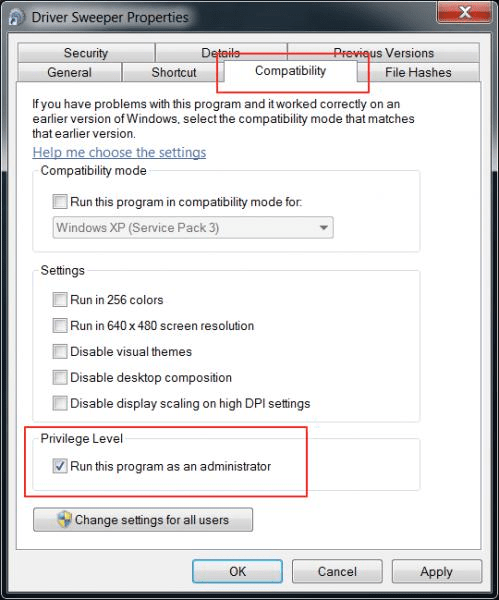
Откроется новое окно, как представлено ниже. В нем потребуется поставить галочки напротив пунктов «Holdem Manager» и «PostgreSQL», а потом нажмите на кнопку Next.
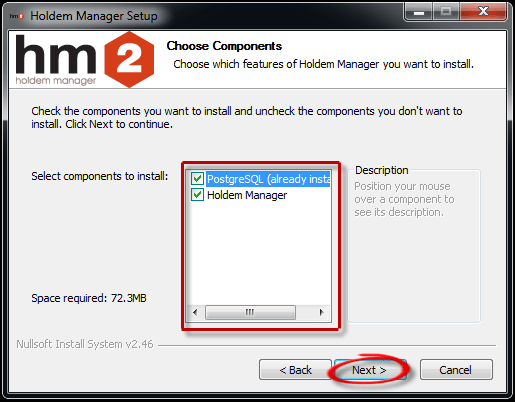
Теперь укажите папку, в которую будет устанавливаться программное обеспечение Холдем Менеджер 2 и кликните на кнопку Next.
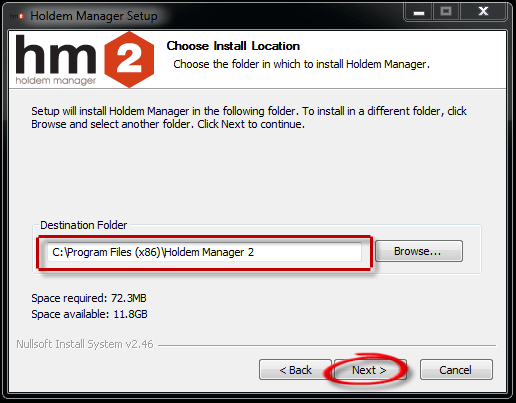
Дождитесь завершения процесса установки, а потом в открывшемся окне выберите пункт под названием Launch Holdem Manager on Exit, а потом нажмите на кнопку Finish.
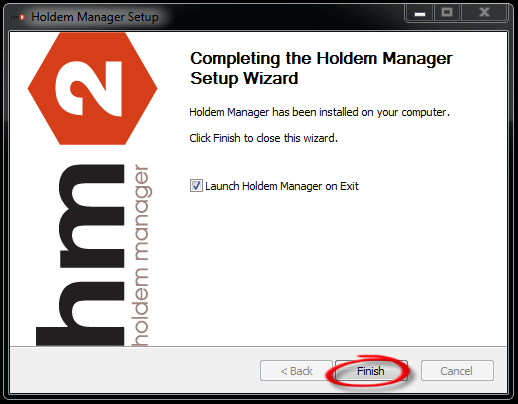
Теперь перед вами откроется окно, где нужно подтвердить, что вы используете официальную версию программы, купленную напрямую у разработчика. Для этого в представленные поля потребуется ввести Имя и Серийный номер, которые выдают после приобретения софта Холдем Менеджер 2.
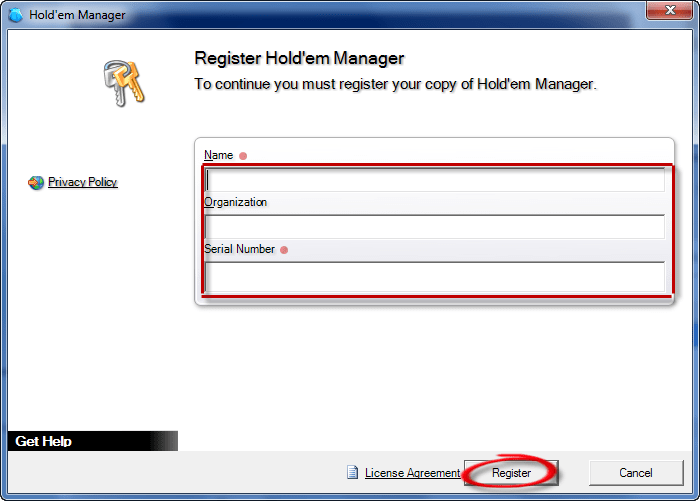
На следующем этапе потребуется указать логин и пароль, которые вы использовали при авторизации на официальном сайте Holdem Manager. Если же вы не создавали там аккаунт, то можете сделать это тут же, нажав в представленном окне на кнопку Create HM Account.
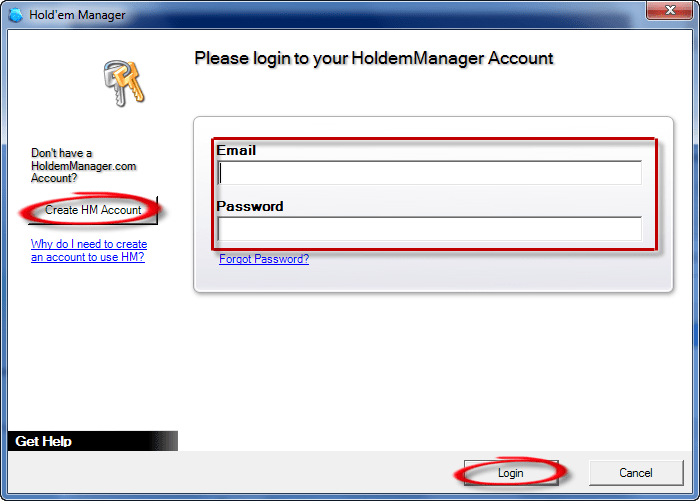
Теперь потребуется ввести в появившейся форме имя своего компьютера, что позволит активировать купленную версию программы.
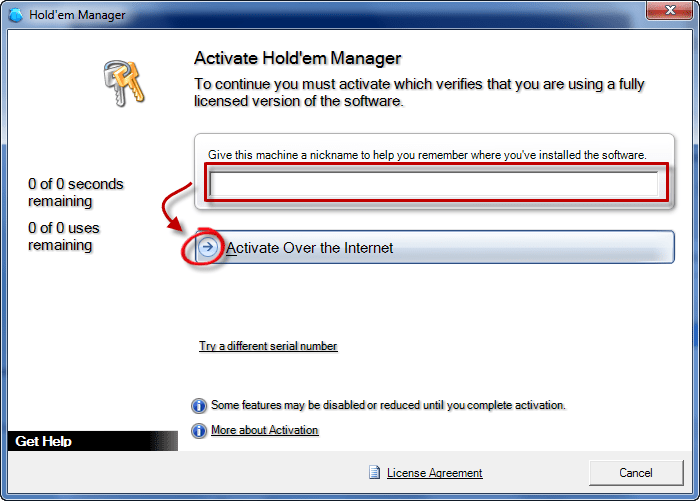
При этом если ранее вы не инсталлировали на свой ПК данную программу, то нужно будет выбрать в представленном окне пункт Primary Computer, если же софт устанавливается на второй компьютер, что не запрещено правилами разработчика, то нужно выбрать пункт Secondary Computer.
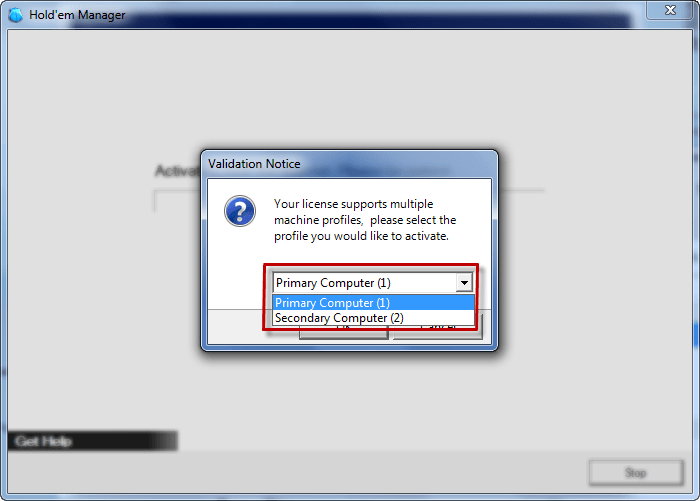
Когда инсталляционный процесс будет полностью завершен, то вы увидите на своем компьютере такое окно:
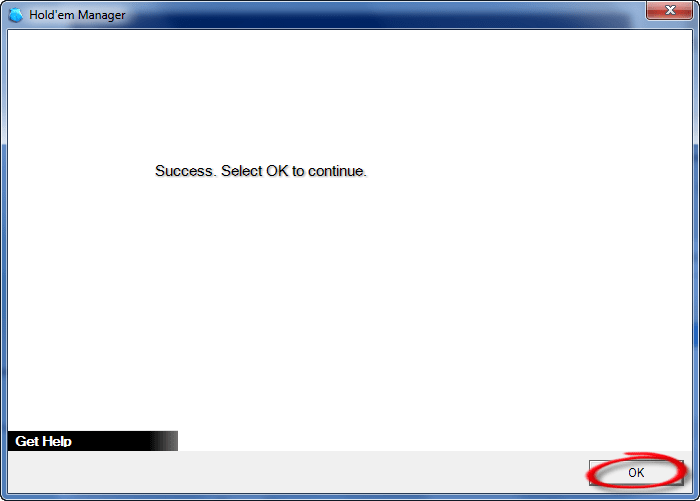
Настройка Holdem Manager 2
Когда завершен процесс установки, то у пользователя возникает вопрос: как настроить Holdem Manager? Здесь есть свои нюансы, на которых мы и остановимся. Для начала вам потребуется запустить данную программу, кликнув по ее ярлыку на рабочем столе. Откроется окно, где нужно кликнуть на кнопку Next.
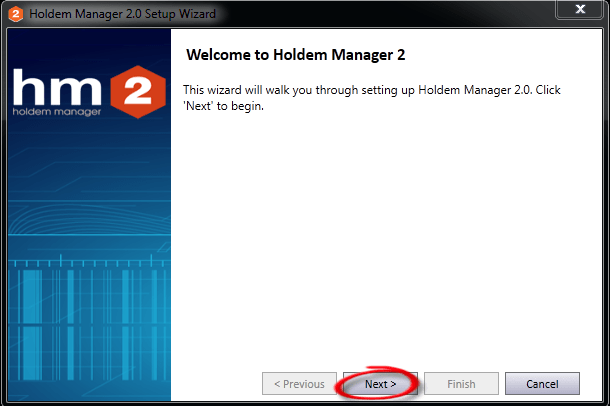
Теперь вам потребуется создать свою базу данных, в которой в дальнейшем будет собираться и храниться вся информация по игре в покер. Для этого нажмите на пункт Create. Если же у вас уже есть своя база данных, сохранившаяся при использовании первой версии данной программы, то можете выбрать ее.
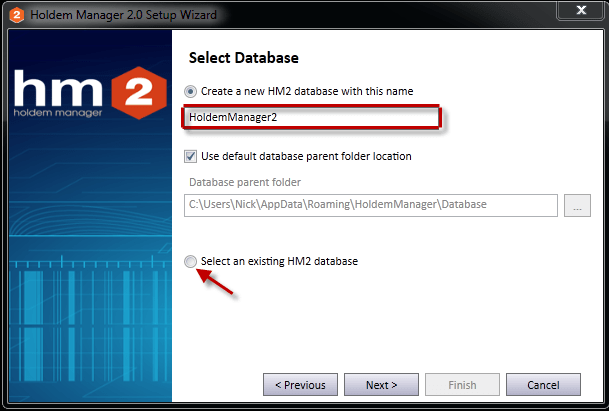
Откроется окно, где будет предложено импортировать уже существующие на вашем компьютере базы данных от программ PockerTracker 3 и Holdem Manager 1. Если таковые имеются, то укажите необходимые. Если же базы данных нет, то выберите пункт No import и нажмите на кнопку Finish.
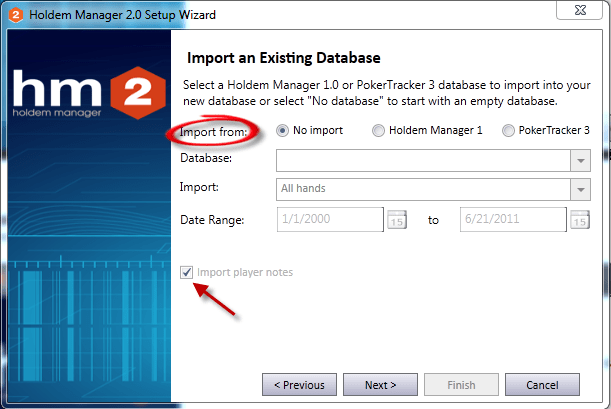
На этом настройка программы будет завершена и будет готова к использованию.